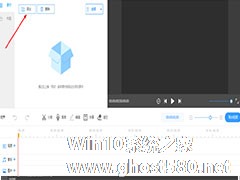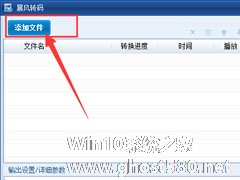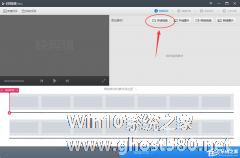-
EV剪辑怎么给视频添加字幕?
- 时间:2024-05-02 07:12:16
大家好,今天Win10系统之家小编给大家分享「EV剪辑怎么给视频添加字幕?」的知识,如果能碰巧解决你现在面临的问题,记得收藏本站或分享给你的好友们哟~,现在开始吧!
EV剪辑怎么给视频添加字幕?如何给视频添加字幕?给视频加字幕的方法有很多。下面,小编就为大家介绍下EV剪辑给视频添加字幕方法。
打开EV剪辑软件,点击【添加】,导入视频文件,

把视频拉到视频轨道,然后点击【字幕】,


设置字幕的字号、字体、颜色,

点击【创建】,得到一个字幕模板,然后把模板拖入到字幕轨道,这里根据你的实际需要进行创建,


点击这个字幕模板,两边把它拖长,就是设置它显示的字幕时长,然后右键模板、选择编辑,

然后输入字幕的文字,将轨道上的时间轴移动到字幕文件上,此刻字幕就会显示在右侧窗口。拖动窗口上的字幕,调整它的出现位置,之后再次添加其他字幕,点击这个【导出视频】即可。


以上就是小编为大家介绍的EV剪辑给视频添加字幕方法。更多相关教程敬请关注系统之家。
以上就是关于「EV剪辑怎么给视频添加字幕?」的全部内容,本文讲解到这里啦,希望对大家有所帮助。如果你还想了解更多这方面的信息,记得收藏关注本站~
『★此文为Win10系统之家www.ghost580.net文①章,转载请联系网站管理人员!』
相关文章
-
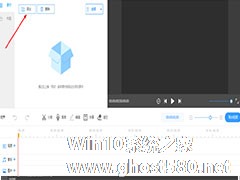
EV剪辑怎么给视频添加字幕?如何给视频添加字幕?给视频加字幕的方法有很多。下面,小编就为大家介绍下EV剪辑给视频添加字幕方法。
打开EV剪辑软件,点击【添加】,导入视频文件,
把视频拉到视频轨道,然后点击【字幕】,
设置字幕的字号、字体、颜色,<imgsrc="http:// -
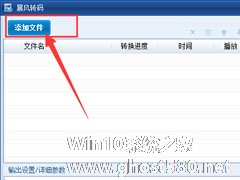
暴风转码作为一款专业的音视频转换工具,不仅支持转换支持各种流行音视频格式,还支持为视频添加字幕,功能十分强大。那么,暴风转码怎么给视频添加字幕呢?下面,我们就一起往下看看吧!
方法步骤
1、首先我们要在网上下载好想要添加的字幕文件,下载好后打开暴风转码;
2、在暴风转码界面点击“添加文件”并把想要添加字幕的视频添加进来;
3、添加视频的... -

超级转换秀怎么给视频添加边框 超级转换秀给视频添加加边框方法
超级转换秀怎么给视频添加边框?超级转换秀是款多媒体转换工具,有着集成视频转换、音频转换、CD抓轨、音视频混合转换等多种功能,还可给视频添加边框,那么具体该如何操作呢?下面小编就和大家分享下超级转换秀给视频添加加边框的具体操作方法。
超级转换秀给视频添加加边框方法:
1.首先启动超级转换秀,进入软件主界面,各项功能操作一目了然,如图。点击“添加待转换视频”按钮,... -
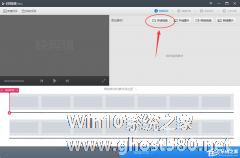
快剪辑如何给视频添加马赛克?快剪辑具有录制视频、边看边剪、无广告等功能,是一款视频剪辑软件。快剪辑要如何给视频添加马赛克呢,下面就给大家分享具体步骤。
1、首先打开电脑中的快剪辑软件,然后在其界面顶部点击“本地视频”,并将想要添加马赛克的视频添加进来;
2、添加完毕后在快剪辑界面下边的素材列表中就可以看到我们刚才添加的视频了,点击该视频右上角的“编辑视频”按钮...